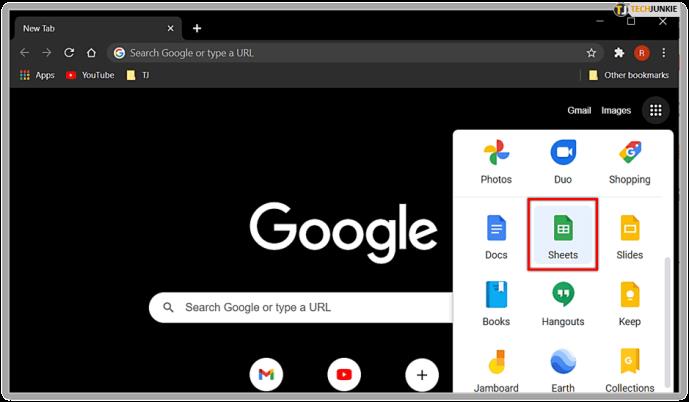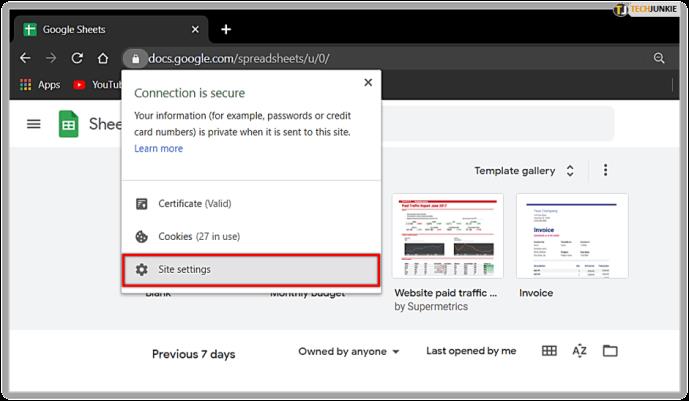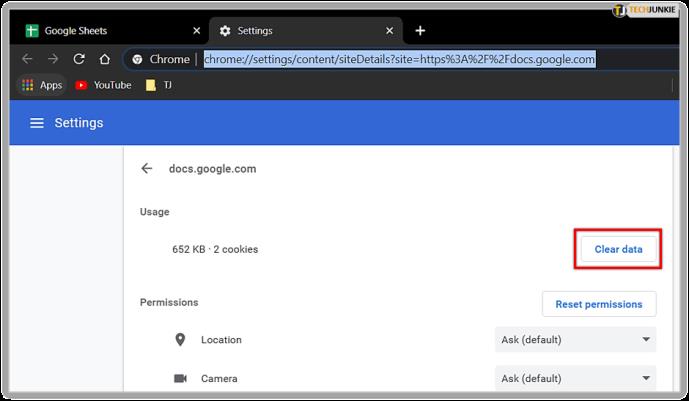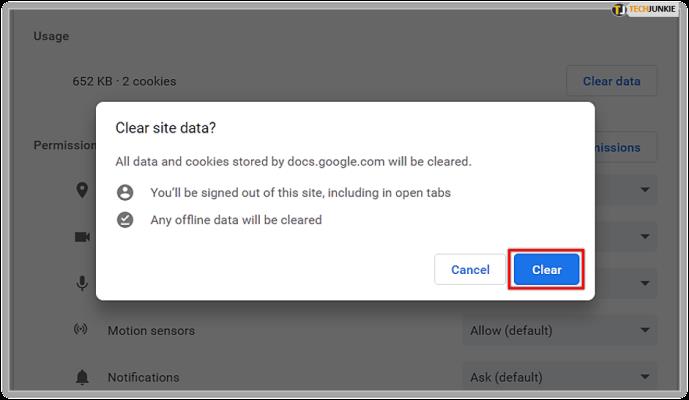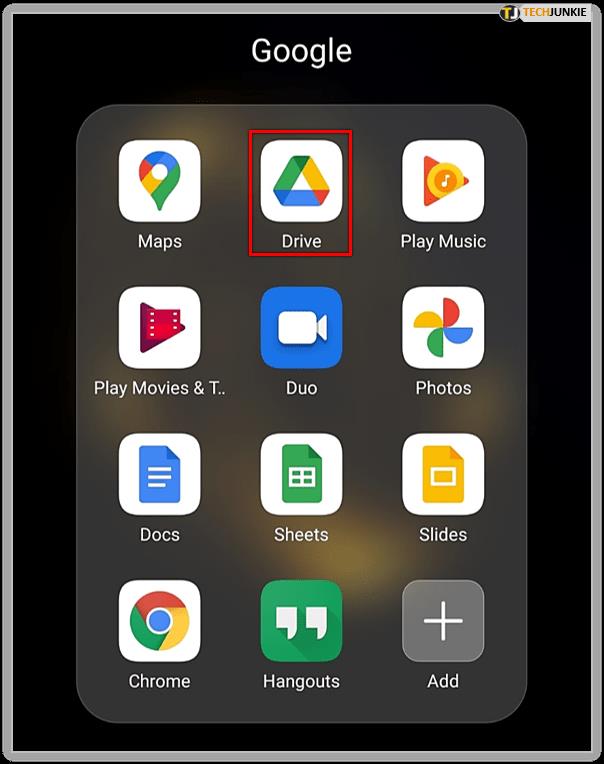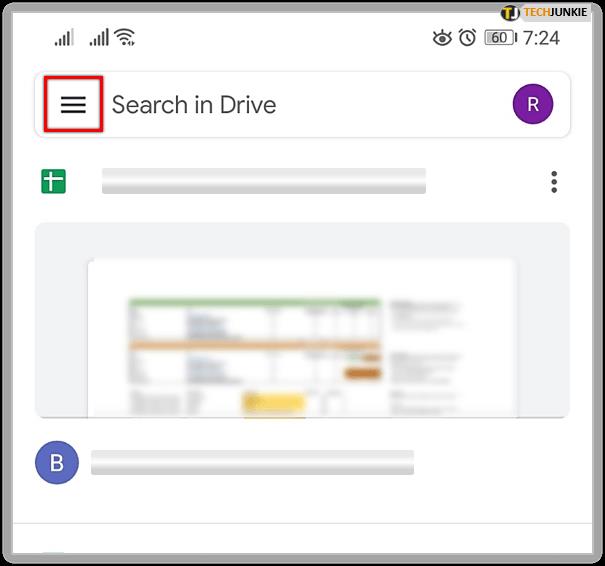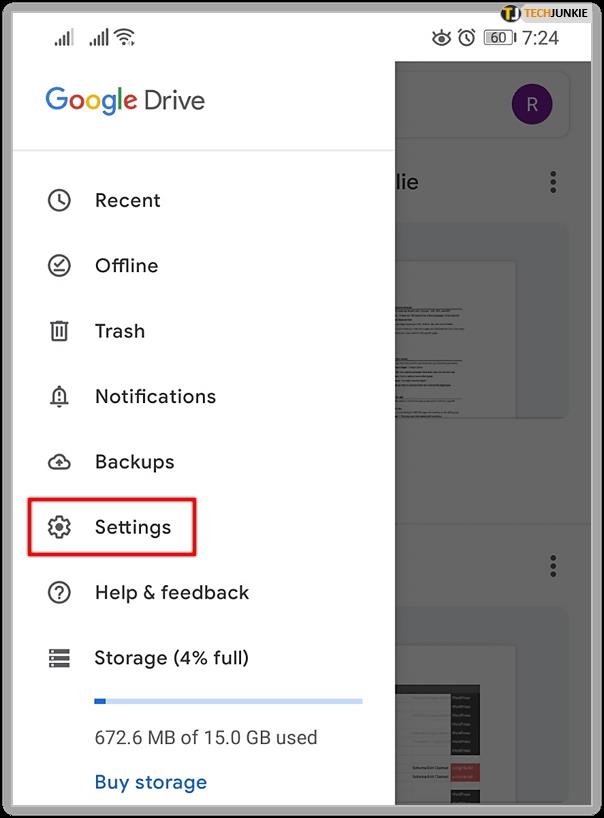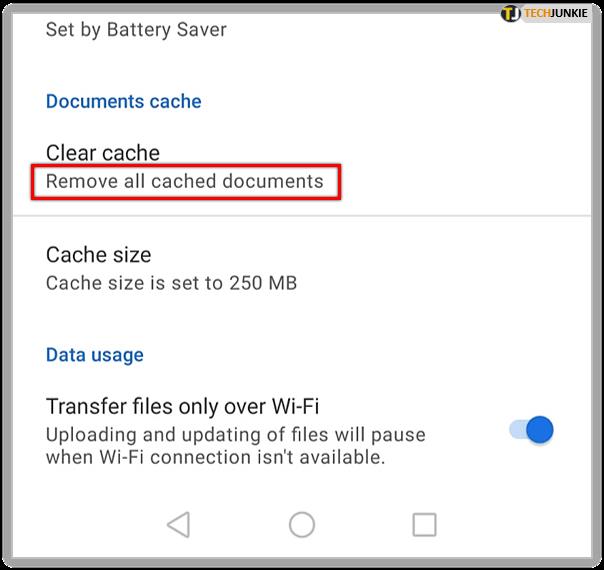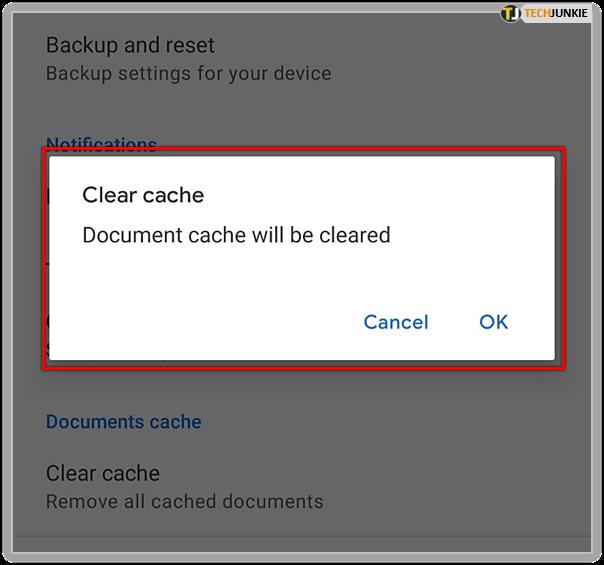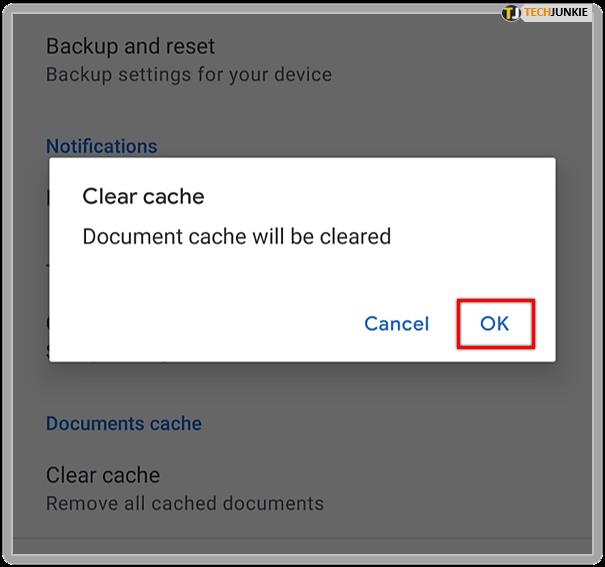Apakah Google Spreadsheet terlalu lama dimuat? Atau apakah Anda memiliki masalah dalam mengedit dokumen? Solusinya mungkin dengan menghapus cache. Manfaat menghapus file cache sangat banyak, seperti meningkatkan pengalaman pengguna dengan mempercepat pembukaan dokumen.

Namun, jika Anda belum pernah menghapus cache di Google Sheets, Anda mungkin bingung harus mulai dari mana. Jangan khawatir. Dalam panduan ini, Anda akan belajar tentang cara mudah menghapus cache di Google Sheets. Tertarik? Teruslah membaca.
Dua Metode untuk Menghapus Cache di Google Sheets
Ada dua cara untuk menghapus cache di Google Sheets. Di sini mereka:
Menggunakan Google Spreadsheet
Untuk menghapus cache langsung dari Google Sheets, inilah yang perlu Anda lakukan:
- Buka Google Spreadsheet.
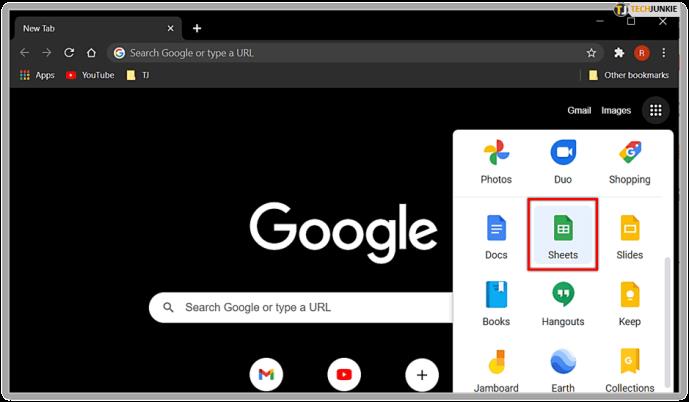
- Cari ikon gembok di bilah alamat dan klik di atasnya.

- Pilih 'Pengaturan situs' dari menu tarik-turun.
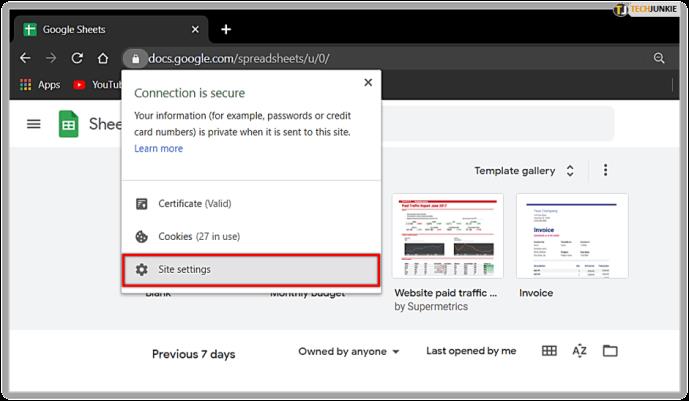
- Kemudian, Anda akan melihat 'Penggunaan' dan di sebelahnya 'Hapus data'.
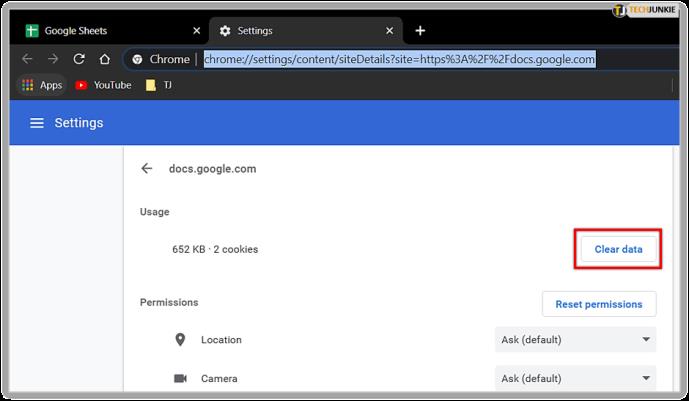
- Anda akan melihat pesan pop-up yang meminta Anda untuk mengonfirmasi bahwa Anda ingin menghapus informasi. Pilih 'Hapus.'
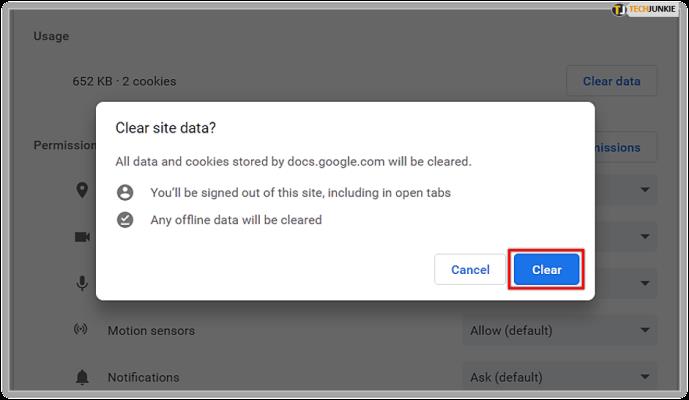
Ingat, Anda mungkin perlu menunggu beberapa saat, terutama jika ini adalah pertama kalinya Anda membersihkan cache.

Menggunakan Google Documents
Menghapus cache di Google Docs memastikan pengguna menghapus cache di Google Sheets, Docs, Slides, dll. Berikut cara melakukannya:
- Buka Google Drive.
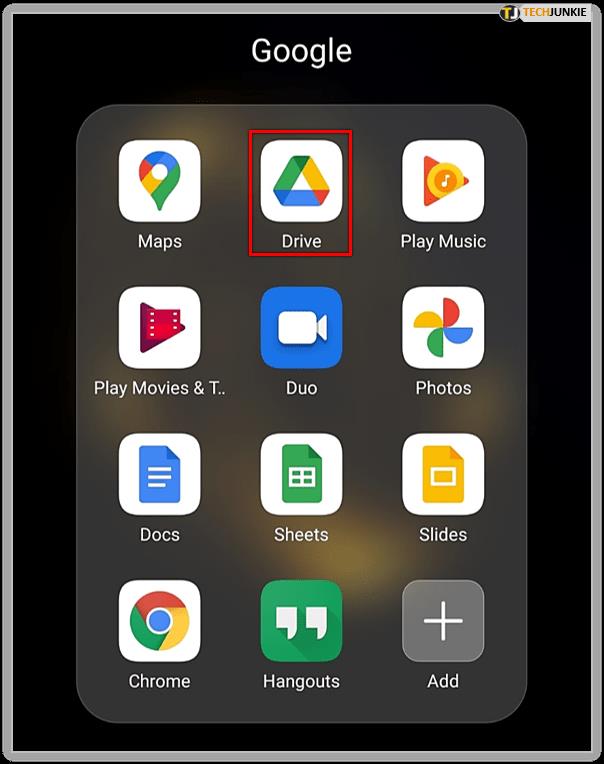
- Kemudian, cari menu di pojok kiri atas. Anda akan melihat garis bertumpuk tiga.
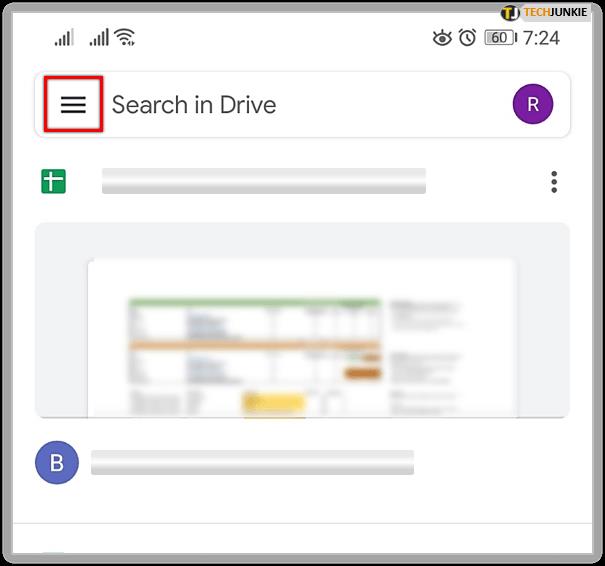
- Ketuk 'Pengaturan'.
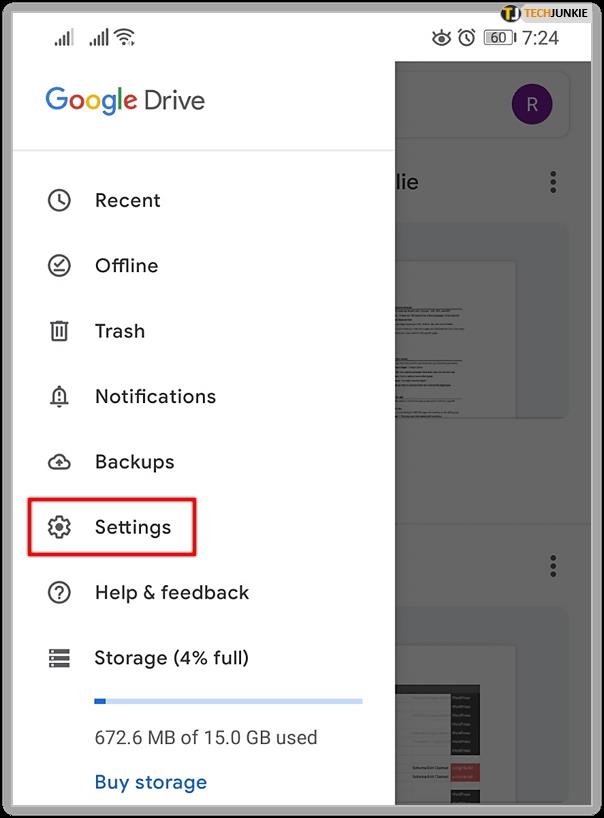
- Selanjutnya, klik 'Hapus semua dokumen yang di-cache.' Itu di bawah 'Documents cache.'
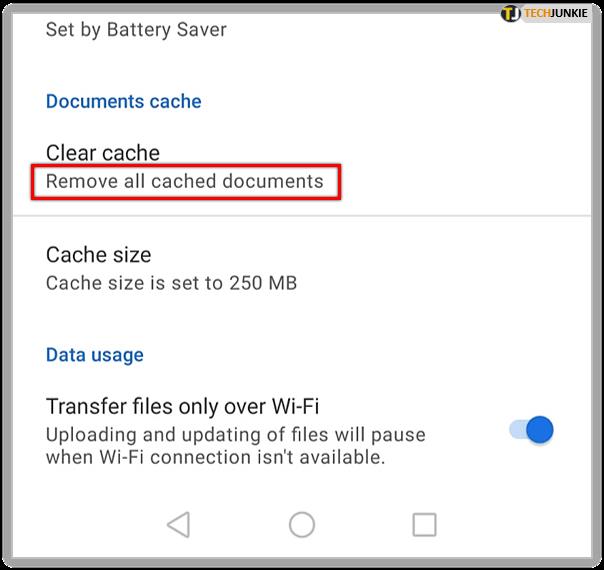
- Anda akan melihat pesan munculan yang meminta Anda mengonfirmasi penghapusan.
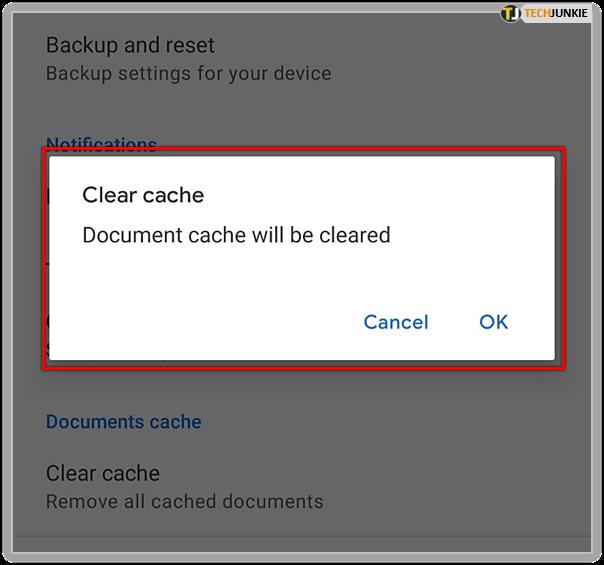
- Terakhir, ketuk 'OK.'
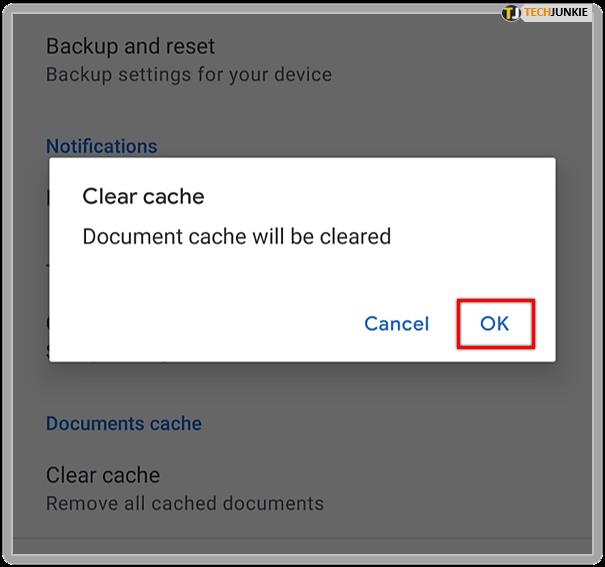
Itu dia! Anda telah berhasil membersihkan cache dari semua program Google Drive. Mereka akan tampil jauh lebih baik sekarang, dan Anda tidak akan mengalami masalah dalam waktu dekat. Jika Anda memiliki masalah lain dengan Google Spreadsheet di masa mendatang, ikuti langkah-langkah di atas.
Menghapus Cache di Komputer
Sekarang setelah Anda mengetahui cara menghapus cache di Google Sheets, mungkin ada baiknya melakukannya untuk meningkatkan kinerja komputer Anda. Untuk melakukan itu, Anda perlu menghapus cache di browser Anda.
Tergantung pada browser yang Anda gunakan, langkah-langkahnya mungkin berbeda. Di bagian selanjutnya, Anda akan mempelajari cara menghapus cache baik menggunakan Google Chrome, Mozilla, atau Safari.
Menghapus Cache di Google Chrome
Mereka yang menggunakan Google Chrome dan ingin menghapus cache harus melakukan hal berikut:
- Luncurkan Google Chrome.
- Cari menu tiga titik di pojok kanan atas layar.
- Klik di atasnya lalu ketuk 'Pengaturan.'
- Gulir ke bawah ke 'Privasi dan Keamanan'. Di bawahnya, klik 'Hapus data penjelajahan.'
- Di sini, pilih untuk menghapus 'Cache gambar dan file.'
- Di bawah 'Rentang waktu', pilih untuk menghapus info dari hari ini, minggu lalu, bulan, dll.
- Terakhir, klik 'Hapus data.'
Bergantung pada jumlah data yang di-cache, Anda mungkin perlu menunggu beberapa saat.
Menghapus Cache di Mozilla
Mereka yang menggunakan Mozilla sebagai browser pilihan mereka dan ingin menghapus cache harus melakukan ini:
- Buka Mozilla.
- Klik pada menu hamburger di pojok kanan atas dan cari 'Options.'
- Lalu, ketuk 'Privasi dan Keamanan.'
- Gulir ke bawah ke 'Riwayat'.
- Di bawahnya, Anda akan melihat 'Firefox akan…'
- Pilih 'Jangan pernah mengingat riwayat,'
- Sekarang, klik 'Hapus Riwayat' di sebelahnya.
- Pilih 'Cache.'
- Tentukan 'Rentang waktu untuk dibersihkan.'
- Ketuk 'Oke.'
Menghapus Cache di Safari
Untuk menghapus cache di Safari, inilah yang perlu Anda lakukan:
- Buka tab Safari.
- Pilih 'Preferensi' dari menu drop-down.
- Selanjutnya, klik 'Lanjutan.'
- Gulir ke bawah ke 'Tampilkan menu pengembangan di bilah menu' dan centang kotak di sebelahnya.
- Lalu, ketuk tab 'Kembangkan' dari bilah menu.
- Ketuk 'Cache Kosong'.

Manfaat Menghapus Cache
Meskipun cache memudahkan pengambilan informasi, tumpukan cache dapat menyebabkan masalah. Ini termasuk pembukaan browser atau program yang lambat, atau bahkan ketidakmampuan untuk melakukan perubahan. Itu sebabnya perawatan rutin itu penting. Di bagian ini, kita akan menjelajahi beberapa manfaat menghapus cache.
Peningkatan Kinerja
Jika Anda sering menggunakan Google Sheets dan menjelajahi web, cache pasti akan menumpuk. Menghapus cache akan meningkatkan kinerja dan mempercepat browser dan program. Ketika Anda melakukan ini secara teratur, kecil kemungkinan program memuat terlalu lambat.
Keamanan yang Ditingkatkan
Alasan utama lainnya untuk membersihkan cache pada browser adalah meningkatkan keamanan. Cache menyimpan data sensitif, yang dapat diakses dengan mudah oleh pengguna lain jika mereka menggunakan komputer Anda. Untuk memastikan mereka tidak memiliki akses ke informasi ini, ingatlah untuk menghapus cache.
Bersihkan Cache Itu!
Setiap kali Google Sheets memuat dengan lambat atau menolak untuk bekerja sama, jangan langsung menganggap itu masalah serius. Dalam kebanyakan kasus, solusinya adalah menghapus cache. Biasakan untuk sering membersihkan cache, baik di Google Sheets maupun di browser.
Bagaimana denganmu? Apakah Anda pernah membersihkan cache? Apakah menurut Anda perangkat bekerja lebih cepat setelah Anda melakukannya? Beri tahu kami di bagian komentar di bawah.